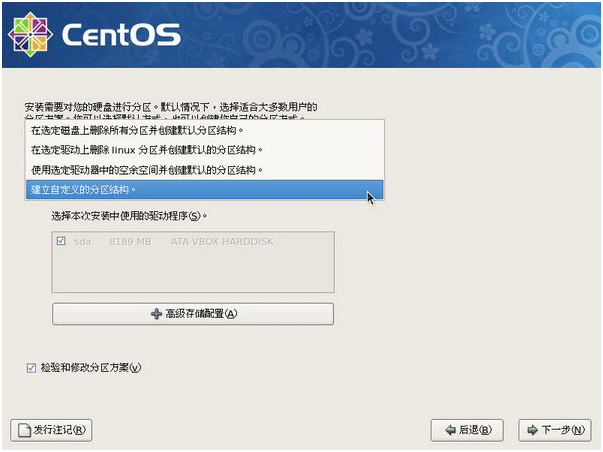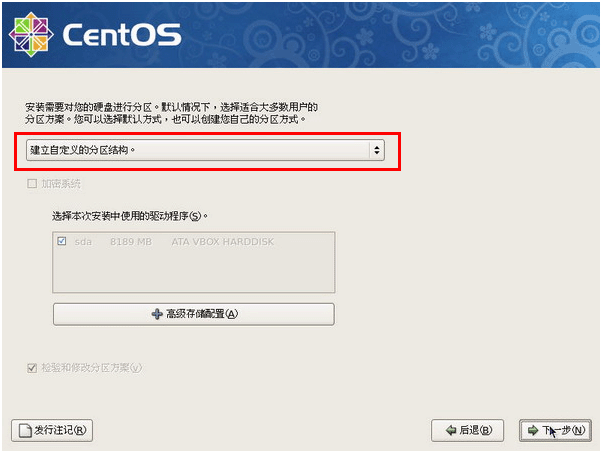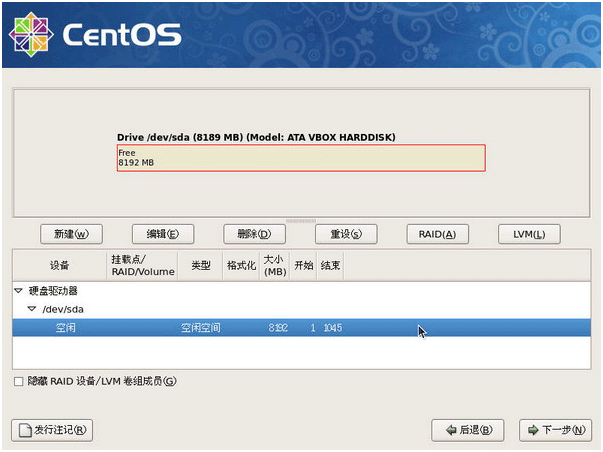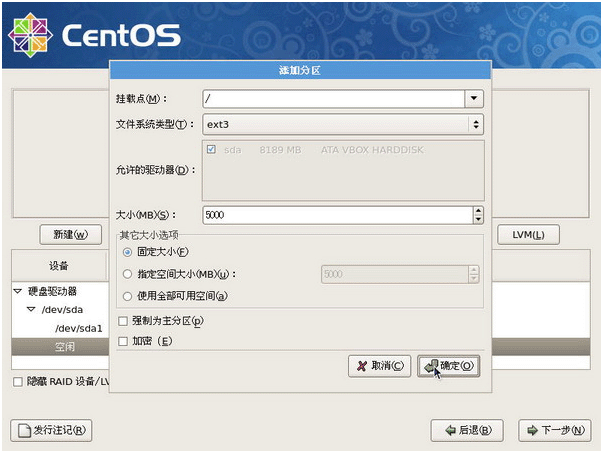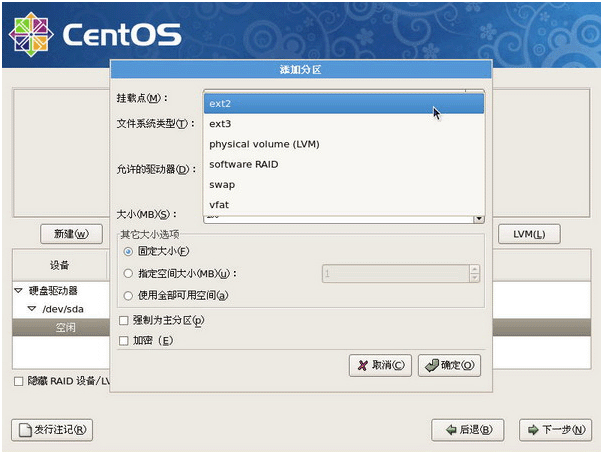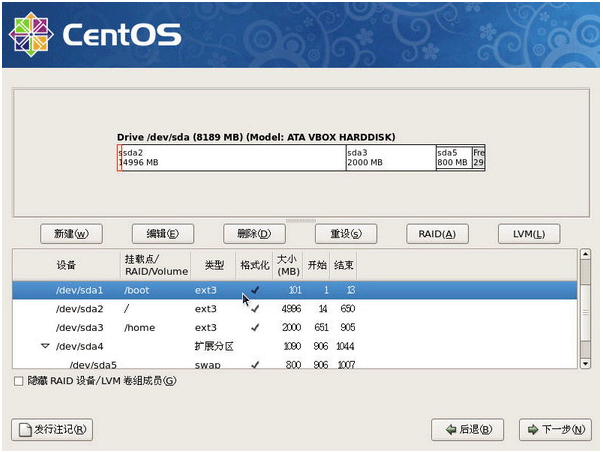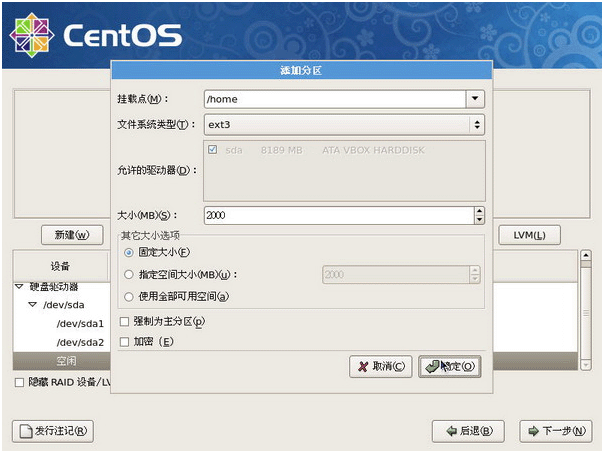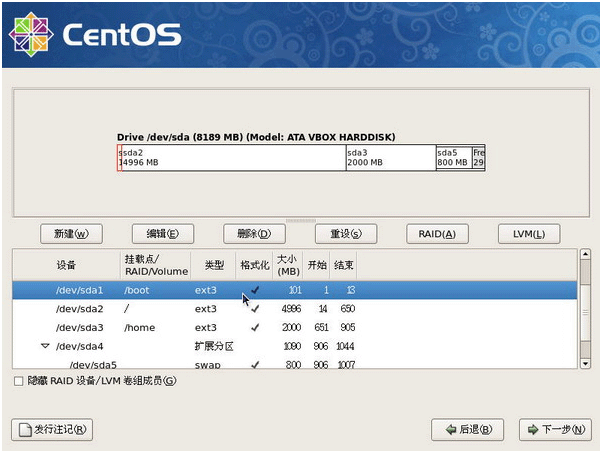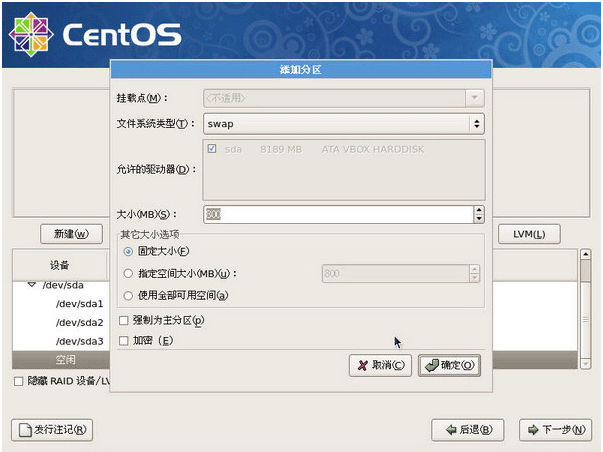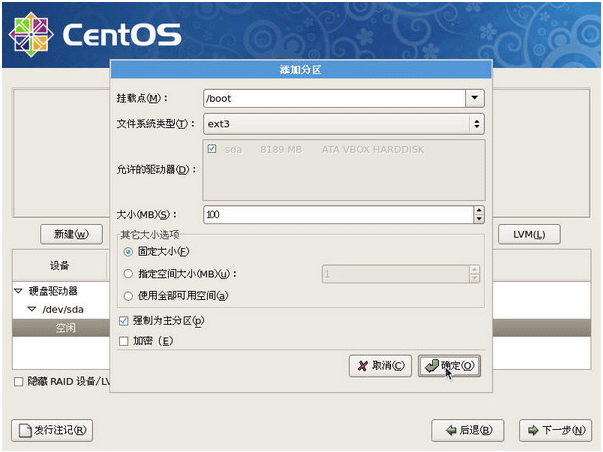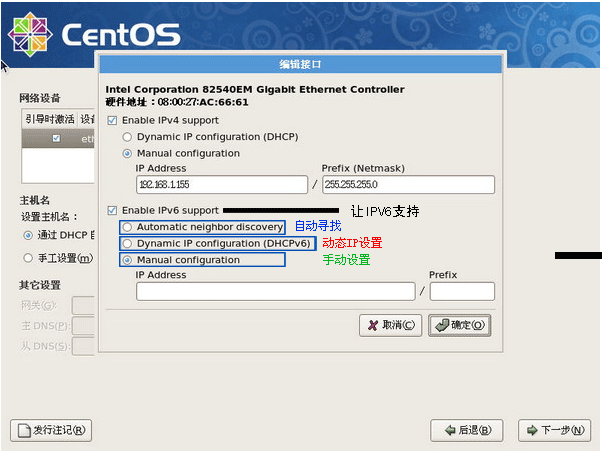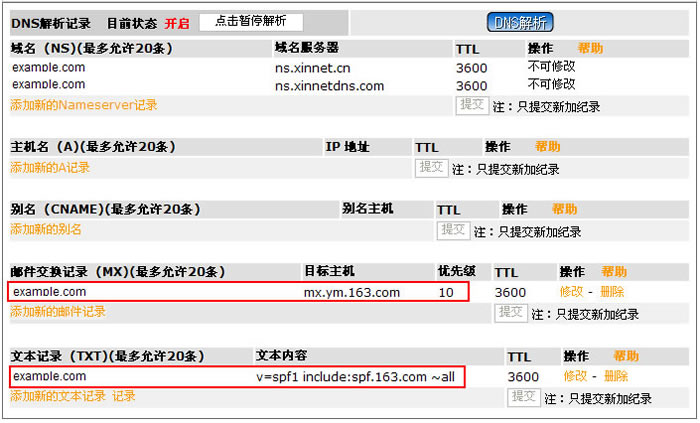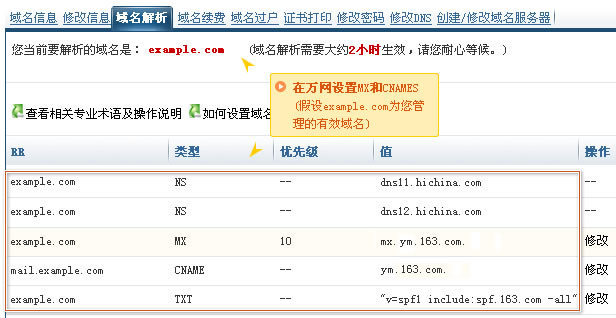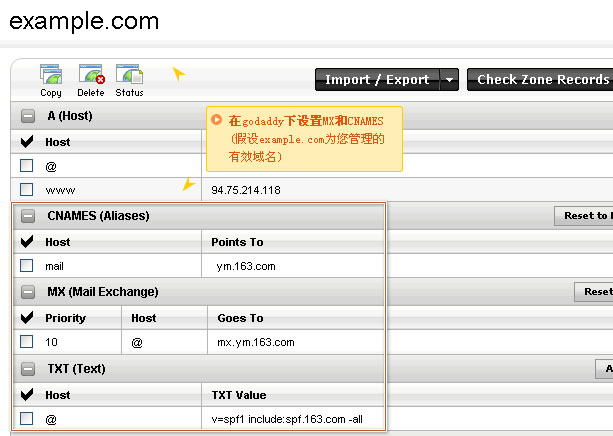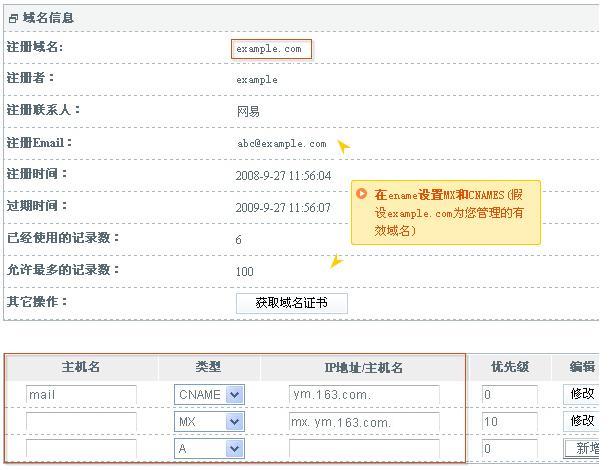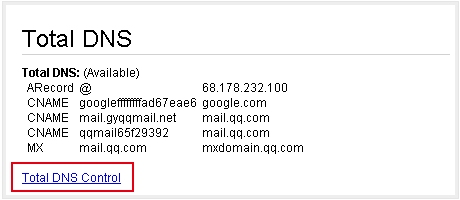linux下改变文件,文件夹权限为777
linux下改变文件,文件夹权限为777
 2010/09/14 00:40 | by 刘新修 ]
2010/09/14 00:40 | by 刘新修 ]
命令为:sudo chmod -R 777 文件夹名(注:-R很关键)
如:sudo chmod -R 777 /home/forest
 Linux下MySQL的导出与导入
Linux下MySQL的导出与导入
 2010/09/13 22:52 | by 刘新修 ]
2010/09/13 22:52 | by 刘新修 ]
最近由于迁移服务器次数比较多,需要经常将MySQL数据库中的数据导出后再导入。用phpMyAdmin的话,由于PHP以及执行时间的限制,经常会出现不能导出的问题(因为数据库比较大)。而且就算导出了,也很可能因为上传限制等原因导致无法再次导入。因此,我决定在Linux下尝试使用命令行的形式进行导出。
导出使用mysqldump命令,导入则使用的是mysql命令。下面我们分别讲解一下导出和导入命令的详细用法。
(一)导出
命令:mysqldump -u 用户名 -p 数据库名 > 文件名
如果用户名需要密码,则需要在此命令执行后输入一次密码核对;如果数据库用户名不需要密码,则不要加“-p”参数,导入的时候相同。注意输入的用户名需要拥有对应数据库的操作权限,否则无法导出数据。由于是作系统维护和全部数据库的导出,一般我们使用root等超级用户权限。
比如要将abc这个数据库导出为一个文件名为db_abc.sql的数据库文件到当前目录下,则输入下面的命令:
#mysqldump -u root -p abc > db_abc.sql
接下来输入root用户的密码即可导出数据库。
(二)导入
命令:mysql -u 用户名 -p 数据库名 < 文件名
同mysqldump命令一样的用法,各参数的意义同mysqldump。
比如我们要将/root/backup/db_abc.sql这个文件的数据导入到abc数据库中,则使用下面的命令:
#mysql -u root -p abc < /root/backup/db_abc.sql
之后输入root用户的密码即可导入。值得一提的是,如果这个数据库本身不存在,则无法导入。也就是说要想导入到一个数据库,至少应该先建立一个空的数据库,然后再导入。
有了这两条指令,相信再大的数据库,都能得心应手的导出了。再也不会出现phpMyAdmin的超时错误,以及遇到导出的文件过大无法在phpMyAdmin中导入的问题。
 linux下rar包的压缩与解压方案
linux下rar包的压缩与解压方案
 2010/09/13 21:52 | by 刘新修 ]
2010/09/13 21:52 | by 刘新修 ]
下载地址:http://www.rarsoft.com/download.htm
以最新的为准。
对于Window下的常见压缩文件.zip和.rar,Linux也有相应的方法来解压它们:
1:对于.zip
linux下提供了zip和unzip程序,zip是压缩程序,unzip是解压程序。它们的参数选项很多,这里只做简单介绍,举例说明一下其用法:
# zip all.zip *.jpg(这条命令是将所有.jpg的文件压缩成一个zip包)
# unzip all.zip(这条命令是将all.zip中的所有文件解压出来)
2:对于.rar
要在linux下处理.rar文件,需要安装RAR for Linux,可以从网上下载,但要记住,RAR for Linux不是免费的;可从http://www.rarsoft.com/download.htm下载RAR 3。60 for Linux ,然后安装其安装操作如下:
# tar -xzpvf rarlinux-3.2.0.tar.gz
# cd rar
# make
这样就安装好了,安装后就有了rar和unrar这两个程序,rar是压缩程序,unrar是解压程序。它们的参数选项很多,举例说明一下其用法
# rar a all *.jpg
这条命令是将所有.jpg的文件压缩成一个rar包,名为all.rar,该程序会将.rar 扩展名将自动附加到包名后。
# unrar e all.rar
这条命令是将all.rar中的所有文件解压出来。
其实linux下的rar不是开源的,个人推荐用这个unrar。
unrar只能解压rar文件,不能压缩,linux下的压缩用bzip2那些就可以了,但有时还是要解压rar文件的。
解压文件:
unrar e file.rar 或
unrar x file.rar
解释如下:
#x Extract files with full path
#e Extract files to current directory
查看压缩文件:
unrar l file.rar
安装步骤:
tar jxf unrar.tar.bz2
cd unrar
make
cp unrar /usr/bin/
这样就可以使用unrar解压了!
 Linux MySQL更改MySQL数据库目录位置
Linux MySQL更改MySQL数据库目录位置
 2010/09/13 15:46 | by 刘新修 ]
2010/09/13 15:46 | by 刘新修 ]
MySQL默认的数据文件存储目录为/var/lib/mysql。假如要把目录移到/home/data下需要进行下面几步:
1、home目录下建立data目录
cd /homemkdir data2、把MySQL服务进程停掉:
mysqladmin -u root -p shutdown3、把/var/lib/mysql整个目录移到/home/data
mv /var/lib/mysql /home/data/这样就把MySQL的数据文件移动到了/home/data/mysql下
4、找到my.cnf配置文件
如果/etc/目录下没有my.cnf配置文件,请到/usr/share/mysql/下找到*.cnf文件,拷贝其中一个到/etc/并改名为my.cnf)中。命令如下:
[root@test1 mysql]# cp /usr/share/mysql/my-medium.cnf /etc/my.cnf5、编辑MySQL的配置文件/etc/my.cnf
为保证MySQL能够正常工作,需要指明mysql.sock文件的产生位置。修改socket=/var/lib/mysql/mysql.sock一行中等号右边的值为:/home/mysql/mysql.sock 。操作如下:
vi my.cnf (用vi工具编辑my.cnf文件,找到下列数据修改之)# The MySQL server[mysqld] port = 3306#socket = /var/lib/mysql/mysql.sock(原内容,为了更稳妥用“#”注释此行)socket = /home/data/mysql/mysql.sock (加上此行)6、修改MySQL启动脚本/etc/init.d/mysql
最后,需要修改MySQL启动脚本/etc/init.d/mysql,把其中datadir=/var/lib/mysql一行中,等号右边的路径改成你现在的实际存放路径:home/data/mysql。
[root@test1 etc]# vi /etc/init.d/mysql#datadir=/var/lib/mysql(注释此行)datadir=/home/data/mysql (加上此行)7、重新启动MySQL服务
/etc/init.d/mysql start
或用reboot命令重启Linux
如果工作正常移动就成功了,否则对照前面的7步再检查一下。还要注意目录的属主和权限。
 linux 下 mysql 自动启动及其使用
linux 下 mysql 自动启动及其使用
 2010/09/13 12:55 | by 刘新修 ]
2010/09/13 12:55 | by 刘新修 ]
在MySQL安装程序的解压包/usr/local/mysql/support-files有一个叫myslq.server的启动脚本程序。把它复制到/etc/rc.d/init.d目录里面:
# cd /etc/rc.d/init.d
# cp /usr/local/mysql/support-files/mysql.server mysql
接着把它的属性改为“x”(executable,可执行)
# chmod +x mysql
最后,运行chkconfig把MySQL添加到你系统的启动服务组里面去。
执行chkconfig --add mysql
############################################################################################
在Linux下安装和使用MySQL
一、引言
想使用Linux已经很长时间了,由于没有硬性任务一直也没有系统学习,近日由于工作需要必须使用Linux
下的MySQL。本以为有Windows下使用SQL Server的经验,觉得在Linux下安装MySql应该是易如反掌的事,可在
真正安装和使用MySQL时走了很多弯路,遇见很多问题,毕竟Linux和Windows本身就有很大区别。为了让和我一
样的初学者在学习的过程中少走弯路,尽快入门,写了此文,希望对您有所帮助。本文的Linux环境是Red Hat
9.0,MySQL是4.0.16。
二、安装Mysql
1、下载MySQL的安装文件
安装MySQL需要下面两个文件:
MySQL-server-4.0.16-0.i386.rpm
MySQL-client-4.0.16-0.i386.rpm
下载地址为:http://www.mysql.com/downloads/mysql-4.0.html, 打开此网页,下拉网页找到“Linux
x86 RPM downloads”项,找到“Server”和“Client programs”项,下载需要的上述两个rpm文件。
2、安装MySQL
rpm文件是Red Hat公司开发的软件安装包,rpm可让Linux在安装软件包时免除许多复杂的手续。该命令在
安装时常用的参数是 –ivh ,其中i表示将安装指定的rmp软件包,V表示安装时的详细信息,h表示在安装期间
出现“#”符号来显示目前的安装过程。这个符号将持续到安装完成后才停止。
1)安装服务器端
在有两个rmp文件的目录下运行如下命令:
[root@test1 local]# rpm -ivh MySQL-server-4.0.16-0.i386.rpm
显示如下信息。
warning: MySQL-server-4.0.16-0.i386.rpm: V3 DSA signature: NOKEY, key ID 5072e1f5
Preparing... ########################################### [100%]
1:MySQL-server ########################################### [100%]
。。。。。。(省略显示)
/usr/bin/mysqladmin -u root password 'new-password'
/usr/bin/mysqladmin -u root -h test1 password 'new-password'
。。。。。。(省略显示)
Starting mysqld daemon with databases from /var/lib/mysql
如出现如上信息,服务端安装完毕。测试是否成功可运行netstat看Mysql端口是否打开,如打开表示服务
已经启动,安装成功。Mysql默认的端口是3306。
[root@test1 local]# netstat -nat
Active Internet connections (servers and established)
Proto Recv-Q Send-Q Local Address Foreign Address State
tcp 0 0 0.0.0.0:3306 0.0.0.0:* LISTEN
上面显示可以看出MySQL服务已经启动。
2)安装客户端
运行如下命令:
[root@test1 local]# rpm -ivh MySQL-client-4.0.16-0.i386.rpm
warning: MySQL-client-4.0.16-0.i386.rpm: V3 DSA signature: NOKEY, key ID 5072e1f5
Preparing... ########################################### [100%]
1:MySQL-client ########################################### [100%]
显示安装完毕。
用下面的命令连接mysql,测试是否成功。
三、登录MySQL
登录MySQL的命令是mysql, mysql 的使用语法如下:
mysql [-u username] [-h host] [-p[password]] [dbname]
username 与 password 分别是 MySQL 的用户名与密码,mysql的初始管理帐号是root,没有密码,注意:
这个root用户不是Linux的系统用户。MySQL默认用户是root,由于初始没有密码,第一次进时只需键入mysql即
可。
[root@test1 local]# mysql
Welcome to the MySQL monitor. Commands end with ; or \g.
Your MySQL connection id is 1 to server version: 4.0.16-standard
Type 'help;' or '\h' for help. Type '\c' to clear the buffer.
mysql>
出现了“mysql>”提示符,恭喜你,安装成功!
增加了密码后的登录格式如下:
mysql -u root -p
Enter password: (输入密码)
其中-u后跟的是用户名,-p要求输入密码,回车后在输入密码处输入密码。
注意:这个mysql文件在/usr/bin目录下,与后面讲的启动文件/etc/init.d/mysql不是一个文件。
四、MySQL的几个重要目录
MySQL安装完成后不象SQL Server默认安装在一个目录,它的数据库文件、配置文件和命令文件分别在不同
的目录,了解这些目录非常重要,尤其对于Linux的初学者,因为Linux本身的目录结构就比较复杂,如果搞不
清楚MySQL的安装目录那就无从谈起深入学习。
下面就介绍一下这几个目录。
1、数据库目录
/var/lib/mysql/
2、配置文件
/usr/share/mysql(mysql.server命令及配置文件)
3、相关命令
/usr/bin(mysqladmin mysqldump等命令)
4、启动脚本
/etc/rc.d/init.d/(启动脚本文件mysql的目录)
五、修改登录密码
MySQL默认没有密码,安装完毕增加密码的重要性是不言而喻的。
1、命令
usr/bin/mysqladmin -u root password 'new-password'
格式:mysqladmin -u用户名 -p旧密码 password 新密码
2、例子
例1:给root加个密码123456。
键入以下命令 :
[root@test1 local]# /usr/bin/mysqladmin -u root password 123456
注:因为开始时root没有密码,所以-p旧密码一项就可以省略了。
3、测试是否修改成功
1)不用密码登录
[root@test1 local]# mysql
ERROR 1045: Access denied for user: 'root@localhost' (Using password: NO)
显示错误,说明密码已经修改。
2)用修改后的密码登录
[root@test1 local]# mysql -u root -p
Enter password: (输入修改后的密码123456)
Welcome to the MySQL monitor. Commands end with ; or \g.
Your MySQL connection id is 4 to server version: 4.0.16-standard
Type 'help;' or '\h' for help. Type '\c' to clear the buffer.
mysql>
成功!
这是通过mysqladmin命令修改口令,也可通过修改库来更改口令。
六、启动与停止
1、启动
MySQL安装完成后启动文件mysql在/etc/init.d目录下,在需要启动时运行下面命令即可。
[root@test1 init.d]# /etc/init.d/mysql start
2、停止
/usr/bin/mysqladmin -u root -p shutdown
3、自动启动
1)察看mysql是否在自动启动列表中
[root@test1 local]# /sbin/chkconfig –list
2)把MySQL添加到你系统的启动服务组里面去
[root@test1 local]# /sbin/chkconfig – add mysql
3)把MySQL从启动服务组里面删除。
[root@test1 local]# /sbin/chkconfig – del mysql
七、更改MySQL目录
MySQL默认的数据文件存储目录为/var/lib/mysql。假如要把目录移到/home/data下需要进行下面几步:
1、home目录下建立data目录
cd /home
mkdir data
2、把MySQL服务进程停掉:
mysqladmin -u root -p shutdown
3、把/var/lib/mysql整个目录移到/home/data
mv /var/lib/mysql /home/data/
这样就把MySQL的数据文件移动到了/home/data/mysql下
4、找到my.cnf配置文件
如果/etc/目录下没有my.cnf配置文件,请到/usr/share/mysql/下找到*.cnf文件,拷贝其中一个到/etc/
并改名为my.cnf)中。命令如下:
[root@test1 mysql]# cp /usr/share/mysql/my-medium.cnf /etc/my.cnf
5、编辑MySQL的配置文件/etc/my.cnf
为保证MySQL能够正常工作,需要指明mysql.sock文件的产生位置。 修改
socket=/var/lib/mysql/mysql.sock一行中等号右边的值为:/home/mysql/mysql.sock 。操作如下:
vi my.cnf (用vi工具编辑my.cnf文件,找到下列数据修改之)
# The MySQL server
[mysqld]
port = 3306
#socket = /var/lib/mysql/mysql.sock(原内容,为了更稳妥用“#”注释此行)
socket = /home/data/mysql/mysql.sock (加上此行)
6、修改MySQL启动脚本/etc/rc.d/init.d/mysql
最后,需要修改MySQL启动脚本/etc/rc.d/init.d/mysql,把其中datadir=/var/lib/mysql一行中,等号右
边的路径改成你现在的实际存放路径:home/data/mysql。
[root@test1 etc]# vi /etc/rc.d/init.d/mysql
#datadir=/var/lib/mysql (注释此行)
datadir=/home/data/mysql (加上此行)
7、重新启动MySQL服务
/etc/rc.d/init.d/mysql start
或用reboot命令重启Linux
如果工作正常移动就成功了,否则对照前面的7步再检查一下。
八、MySQL的常用操作
注意:MySQL中每个命令后都要以分号;结尾。
1、显示数据库
mysql> show databases;
+----------+
| Database |
+----------+
| mysql |
| test |
+----------+
2 rows in set (0.04 sec)
Mysql刚安装完有两个数据库:mysql和test。mysql库非常重要,它里面有MySQL的系统信息,我们改密码
和新增用户,实际上就是用这个库中的相关表进行操作。
2、显示数据库中的表
mysql> use mysql; (打开库,对每个库进行操作就要打开此库,类似于foxpro )
Database changed
mysql> show tables;
+-----------------+
| Tables_in_mysql |
+-----------------+
| columns_priv |
| db |
| func |
| host |
| tables_priv |
| user |
+-----------------+
6 rows in set (0.01 sec)
3、显示数据表的结构:
describe 表名;
4、显示表中的记录:
select * from 表名;
例如:显示mysql库中user表中的纪录。所有能对MySQL用户操作的用户都在此表中。
Select * from user;
5、建库:
create database 库名;
例如:创建一个名字位aaa的库
mysql> create databases aaa;
6、建表:
use 库名;
create table 表名 (字段设定列表);
例如:在刚创建的aaa库中建立表name,表中有id(序号,自动增长),xm(姓名),xb(性别),csny(出身
年月)四个字段
use aaa;
mysql> create table 111 (id int(3) auto_increment not null primary key, xm char(8),xb char
(2),csny date);
可以用describe命令察看刚建立的表结构。
mysql> describe name;
+-------+---------+------+-----+---------+----------------+
| Field | Type | Null | Key | Default | Extra |
+-------+---------+------+-----+---------+----------------+
| id | int(3) | | PRI | NULL | auto_increment |
| xm | char(8) | YES | | NULL | |
| xb | char(2) | YES | | NULL | |
| csny | date | YES | | NULL | |
+-------+---------+------+-----+---------+----------------+
7、增加记录
例如:增加几条相关纪录。
mysql> insert into name values('','张三','男','1971-10-01');
mysql> insert into name values('','白云','女','1972-05-20');
可用select命令来验证结果。
mysql> select * from name;
+----+------+------+------------+
| id | xm | xb | csny |
+----+------+------+------------+
| 1 | 张三 | 男 | 1971-10-01 |
| 2 | 白云 | 女 | 1972-05-20 |
+----+------+------+------------+
8、修改纪录
例如:将张三的出生年月改为1971-01-10
mysql> update name set csny='1971-01-10' where xm='张三';
9、删除纪录
例如:删除张三的纪录。
mysql> delete from name where xm='张三';
10、删库和删表
drop database 库名;
drop table 表名;
九、增加MySQL用户
格式:grant select on 数据库.* to 用户名@登录主机 identified by "密码"
例1、增加一个用户user_1密码为123,让他可以在任何主机上登录,并对所有数据库有查询、插入、修改、删
除的权限。首先用以root用户连入MySQL,然后键入以下命令:
mysql> grant select,insert,update,delete on *.* to user_1@"%" Identified by "123";
例1增加的用户是十分危险的,如果知道了user_1的密码,那么他就可以在网上的任何一台电脑上登录你的
MySQL数据库并对你的数据为所欲为了,解决办法见例2。
例2、增加一个用户user_2密码为123,让此用户只可以在localhost上登录,并可以对数据库aaa进行查询、
插入、修改、删除的操作(localhost指本地主机,即MySQL数据库所在的那台主机),这样用户即使用知道
user_2的密码,他也无法从网上直接访问数据库,只能通过MYSQL主机来操作aaa库。
mysql>grant select,insert,update,delete on aaa.* to user_2@localhost identified by "123";
用新增的用户如果登录不了MySQL,在登录时用如下命令:
mysql -u user_1 -p -h 192.168.113.50 (-h后跟的是要登录主机的ip地址)
十、备份与恢复
1、备份
例如:将上例创建的aaa库备份到文件back_aaa中
[root@test1 root]# cd /home/data/mysql (进入到库目录,本例库已由val/lib/mysql转
到/home/data/mysql,见上述第七部分内容)
[root@test1 mysql]# mysqldump -u root -p --opt aaa > back_aaa
2、恢复
[root@test mysql]# mysql -u root -p ccc < back_aaa
############################################################################################
彻底卸载Mysql
rpm -qa|grep -i mysql
把出来的东西都用rpm -e删除掉就好了!
 Linux系统下启动MySQL的命令及相关知识
Linux系统下启动MySQL的命令及相关知识
 2010/09/13 10:46 | by 刘新修 ]
2010/09/13 10:46 | by 刘新修 ]
一、总结一下:
1.Linux系统下启动MySQL的命令:
mysqladmin start
/ect/init.d/mysql start (前面为mysql的安装路径)
2.linux下重启mysql的命令:
mysqladmin restart
/ect/init.d/mysql restart (前面为mysql的安装路径)
3.linux下关闭mysql的命令:
mysqladmin shutdown
/ect/init.d/mysql shutdown (前面为mysql的安装路径)
4.连接本机上的mysql:
进入目录mysql\bin,再键入命令mysql -uroot -p, 回车后提示输入密码。
退出mysql命令:exit(回车)
5.修改mysql密码:
mysqladmin -u用户名 -p旧密码 password 新密码
或进入mysql命令行SET PASSWORD FOR root=PASSWORD("root");
6.增加新用户。(注意:mysql环境中的命令后面都带一个分号作为命令结束符)
grant select on 数据库.* to 用户名@登录主机 identified by "密码"
如增加一个用户test密码为123,让他可以在任何主机上登录,并对所有数据库有查询、插入、修改、删除的权限。首先用以root用户连入mysql,然后键入以下命令:
grant select,insert,update,delete on *.* to " Identified by "123";
二、有关MySQL数据库方面的操作
必须首先登录到mysql中,有关操作都是在mysql的提示符下进行,而且每个命令以分号结束
1、显示数据库列表。
show databases;
2、显示库中的数据表:
use mysql; //打开库
show tables;
3、显示数据表的结构:
describe 表名;
4、建库:
create database 库名;
5、建表:
use 库名;
create table 表名(字段设定列表);
6、删库和删表:
drop database 库名;
drop table 表名;
7、将表中记录清空:
delete from 表名;
8、显示表中的记录:
select * from 表名;
9、编码的修改
如果要改变整个mysql的编码格式:
启动mysql的时候,mysqld_safe命令行加入
--default-character-set=gbk
如果要改变某个库的编码格式:在mysql提示符后输入命令
alter database db_name default character set gbk;
三、数据的导入导出
1、文本数据转到数据库中
文本数据应符合的格式:字段数据之间用tab键隔开,null值用来代替。例:
1 name duty 2006-11-23
数据传入命令 load data local infile "文件名" into table 表名;
2、导出数据库和表
mysqldump --opt news > news.sql(将数据库news中的所有表备份到news.sql文件,news.sql是一个文本文件,文件名任取。)
mysqldump --opt news author article > author.article.sql(将数据库news中的author表和article表备份到author.article.sql文件, author.article.sql是一个文本文件,文件名任取。)
mysqldump --databases db1 db2 > news.sql(将数据库dbl和db2备份到news.sql文件,news.sql是一个文本文件,文件名任取。)
mysqldump -h host -u user -p pass --databases dbname > file.dump
就是把host上的以名字user,口令pass的数据库dbname导入到文件file.dump中
mysqldump --all-databases > all-databases.sql(将所有数据库备份到all-databases.sql文件,all-databases.sql是一个文本文件,文件名任取。)
3、导入数据
mysql source news.sql;(在mysql命令下执行,可导入表)
一、连接MySQL
格式: mysql -h主机地址 -u用户名 -p用户密码
1、例1:连接到本机上的MYSQL。
首先在打开DOS窗口,然后进入目录 mysqlbin,再键入命令mysql -uroot -p,回车后提示你输密码,如果刚安装好MYSQL,超级用户root是没有密码的,故直接回车即可进入到MYSQL中了,MYSQL的提示符是: mysql>。
2、例2:连接到远程主机上的MYSQL。假设远程主机的IP为:110.110.110.110,用户名为root,密码为abcd123。则键入以下命令:
mysql -h110.110.110.110 -uroot -pabcd123
(注:u与root可以不用加空格,其它也一样)
3、退出MYSQL命令: exit (回车)。
二、修改密码
格式:mysqladmin -u用户名 -p旧密码 password 新密码
1、例1:给root加个密码ab12。首先在DOS下进入目录mysqlbin,然后键入以下命令:
mysqladmin -uroot -password ab12
注:因为开始时root没有密码,所以-p旧密码一项就可以省略了。
2、例2:再将root的密码改为djg345。
mysqladmin -uroot -pab12 password djg345
三、增加新用户。(注意:和上面不同,下面的因为是MySQL环境中的命令,所以后面都带一个分号作为命令结束符)
格式:grant select on 数据库.* to 用户名@登录主机 identified by \"密码\"
例1、增加一个用户test1密码为abc,让他可以在任何主机上登录,并对所有数据库有查询、插入、修改、删除的权限。首先用以root用户连入MySQL,然后键入以下命令:
grant select,insert,update,
delete on *.* to test1@\"%\" Identified by \"abc\";
但例1增加的用户是十分危险的,你想如某个人知道test1的密码,那么他就可以在internet上的任何一台电脑上登录你的MySQL数据库并对你的数据可以为所欲为了,解决办法见例2。
例2、增加一个用户test2密码为abc,让他只可以在localhost上登录,并可以对数据库mydb进行查询、插入、修改、删除的操作 (localhost指本地主机,即MySQL数据库所在的那台主机),这样用户即使用知道test2的密码,他也无法从internet上直接访问数据 库,只能通过MySQL主机上的web页来访问。
grant select,insert,update,
delete on mydb.* to test2@localhost identified by \"abc\";
如果你不想test2有密码,可以再打一个命令将密码消掉。
grant select,insert,update,delete on mydb
.* to test2@localhost identified by \"\";
在上面讲了登录、增加用户、密码更改等问题。下面我们来看看MySQL中有关数据库方面的操作。注意:你必须首先登录到MySQL中,以下操作都是在MySQL的提示符下进行的,而且每个命令以分号结束。
一、操作技巧
1、如果你打命令时,回车后发现忘记加分号,你无须重打一遍命令,只要打个分号回车就可以了。也就是说你可以把一个完整的命令分成几行来打,完后用分号作结束标志就完成。
2、你可以使用光标上下键调出以前的命令。但以前我用过的一个MySQL旧版本不支持。我现在用的是mysql-3.23.27-beta-win。
二、显示命令
1、显示数据库列表:
show databases;
刚开始时才两个数据库:mysql和test。MySQL库很重要它里面有MYSQL的系统信息,我们改密码和新增用户,实际上就是用这个库进行操作。
2、显示库中的数据表:
use mysql; //打开库,学过FOXBASE的一定不会陌生吧
show tables;
3、显示数据表的结构:
describe 表名;
4、建库:
create database 库名;
5、建表:
use 库名;
create table 表名 (字段设定列表);
6、删库和删表:
drop database 库名;
drop table 表名;
7、将表中记录清空:
delete from 表名;
8、显示表中的记录:
select * from 表名;
三、一个建库和建表以及插入数据的实例
drop database if exists school; //如果存在SCHOOL则删除
create database school; //建立库SCHOOL
use school; //打开库SCHOOL
create table teacher //建立表TEACHER
(
id int(3) auto_increment not null primary key,
name char(10) not null,
address varchar(50) default ’深圳’,
year date
); //建表结束
//以下为插入字段
insert into teacher values(’’,’glchengang’,’深圳一中’,’1976-10-10’);
insert into teacher values(’’,’jack’,’深圳一中’,’1975-12-23’);
注:在建表中(1)将ID设为长度为3的数字字段:int(3)并让它每个记录自动加一:auto_increment并不能为空:not null而且让他成为主字段primary key(2)将NAME设为长度为10的字符字段(3)将ADDRESS设为长度50的字符字段,而且缺省值为深圳。varchar和char有什么区别 呢,只有等以后的文章再说了。(4)将YEAR设为日期字段。
如果你在MySQL提示符键入上面的命令也可以,但不方便调试。你可以将以上命令原样写入一个文本文件中假设为school.sql,然后复制到c:\\下,并在DOS状态进入目录\\mysql\\bin,然后键入以下命令:
mysql -uroot -p密码 school.bbb
mysqldump --opt school>school.bbb
(命令在DOS的\\mysql\\bin目录下执行)
注释:将数据库school备份到school.bbb文件,school.bbb是一个文本文件,文件名任取,打开看看你会有新发现。
后记:其实MySQL的对数据库的操作与其它的SQL类数据库大同小异,您最好找本将SQL的书看看。我在这里只介绍一些基本的,其实我也就只懂这 些了,呵呵。最好的MYSQL教程还是“晏子“译的“MYSQL中文参考手册“不仅免费每个相关网站都有下载,而且它是最权威的。可惜不是象\"PHP4 中文手册\"那样是chm的格式,在查找函数命令的时候不太方便。
2、修改登录密码
1) mysqladmin -u用户名 -p旧密码 password 新密码:
例:mysqladmin -u root password 21century
注:因为开始时root没有密码,所以-p旧密码一项就可以省略了。
2)直接修改user表的root用户口令:
mysql> user mysql;
mysql> update user set pasword=password(''21century'') where user=''root'';
mysql> flush privileges;
注:flush privileges的意思是强制刷新内存授权表,否则用的还是缓冲中的口令。
3、测试密码是否修改成功:
1)不用密码登录:
[root@test1 local]# mysql
ERROR 1045: Access denied for user: ''root@localhost'' (Using password: NO)
显示错误,说明密码已经修改。
2)用修改后的密码登录:
[root@test1 local]# mysql -u root -p
Enter password: (输入修改后的密码21century)
Welcome to the MySQL monitor. Commands end with ; or \g.
Your MySQL connection id is 177 to server version: 3.23.48
Type ''help;'' or ''\h'' for help. Type ''\c'' to clear the buffer.
mysql>
成功!
这是通过mysqladmin命令修改口令,也可通过修改库来更改口令。
4、启动和停止:
启动:Mysql从3.23.15版本开始作了改动,默认安装后服务要用MySQL用户来启动,不允许root用户启动。
如果非要用root用户来启动,必须加上--user=root参数(./safe_mysqld --user=root &)停止:mysqladmin -u root -p shutdown。
5、导出meeting数据库:
mysqldump -uroot -p21century meeting > db_meeting.sql
导人dbname数据库:
mysqldump -uroot -p21century dbname
 linux关机重启注销令
linux关机重启注销令
 2010/09/13 01:00 | by 刘新修 ]
2010/09/13 01:00 | by 刘新修 ]
1关机命令 shutdown
好像ubuntu的终端中默认的是当前用户的命令,只是普通用户,因此在终端器中可以使用sudo -sh 转换到管理员root用户下执行命令。
1)shutdown –help
可以查看shutdown命令如何使用,当然也可以使用man shutdown命令。
2) shutdown -h now 现在立即关机
3)shutdown -r now 现在立即重启
4)shutdown -r +3 三分钟后重启
5)shutdown -h +3 “The System will shutdown after 3 minutes” 提示使用者将在三分钟后关机
6)shutdown -r 20:23 在20:23时将重启计算机
7)shutdown -r 20:23 & 可以将在20:23时重启的任务放到后台去,用户可以继续操作终端
reboot命令
顾名思义,reboot命令是用来重新启动系统的。常用的参数如下:
-f 参数:不依正常的程序运行关机,直接关闭系统并重新启动计算机。
-I 参数:在在重新启动之前关闭所有网络接口。
虽然reboot命令有个参数可以使用,但是一般只需要单独运行reboot命令就可以了
2中断命令
1)执行完命令后(若没有转到后台),可以使用CTRL+C来中止命令
2)kill 程序编码
当命令在后台执行时系统会返回一个程序编码,例如:在使用 shutdown -r 20:23 & 系统返回系统编码:4905
我们可以使用kill 4905来中止重启命令
3ps aux | grep 程序编号
我们如果知道程序的编号,我们可以使用ps aux |grep 程序编号来查询该程序编号对应的命令是什么。
例如上面的程序编号为4905 ,我们可以使用ps aux | grep 4905 就可以查到 shutdown -r 20:23 & 的命令
halt—-最简单的关机命令
其实halt就是调用shutdown -h。halt执行时﹐杀死应用进程﹐执行sync系统调用﹐文件系统写操作完成后就会停止内核。
参数说明:
[-n] 防止sync系统调用﹐它用在用fsck修补根分区之后﹐以阻止内核用老版本的超级块〔superblock〕覆盖修补过的超级块。
[-w] 并不是真正的重启或关机﹐只是写wtmp〔/var/log/wtmp〕纪录。
[-d] 不写wtmp纪录〔已包含在选项[-n]中〕。
[-f] 没有调用shutdown而强制关机或重启。
[-i] 关机〔或重启〕前﹐关掉所有的网络接口。
[-p] 该选项为缺省选项。就是关机时调用poweroff。
init
init是所有进程的祖先﹐它的进程号始终为1﹐所以发送TERM信号给init会终止所有的用户进程﹑守护进程等。shutdown 就是使用这种机制。init定义了8个运行级别(runlevel),init 0为关机﹐init 1为重启。关于init可以长篇大论﹐这里就不再叙述。另外还有telinit命令可以改变init的运行级别﹐比如﹐telinit -iS可使系统进入单用户模式﹐并且得不到使用shutdown时的信息和等待时间。
注销系统的logout命令
Logout 注销是登陆的相对操作,登陆系统后,若要离开系统,用户只要直接下达logout命令即可:
[root@localhost root]#logout
Red Hat Linuxrelease 9(Shike)
Kernel 2.4.20.8 on an i686
Login: ← 回到登陆的画面
【编辑推荐】
熟悉Windows2000/XP的用户一定很熟悉shutdown这一关机命令,特别是在中了冲击波病毒,系统提示要重启时,用shutdown -a命令可以救一时之急。
其实在Linux下也有一个shutdown命令,功能不比Windows的差。让我们看一下shutdown命令的具体应用吧。
Linux下shutdown命令的语法规则如下:
shutdown [-cfFhknr(参数名称)] [-t秒数]时间[警告信息]
具体各参数功能:
-c取消前一个shutdown命令。值得注意的是,当执行一个如“shutdown -h 11:10”的命令时,只要按“Ctrl+C”键就可以中断关机的命令。若是执行如“shutdown -h 11:10 & ” 的命 令将 shutdown转到后台时,则需要使用shutdown -c将前一个shutdown命令取消。
-f重新启动时不执行fsck(注:fsck是Linux下的一个检查和修复文件系统的程序)。
-F重新启动时执行fsck。
-h将系统关机,在某种程度上功能与halt命令相当。
-k只是送出信息给所有用户,但并不会真正关机。
-n不调用init程序关机,而是由shutdown自己进行(一般关机程序是由shutdown调用init来实现关机动作),使用此参数将加快关机速度,但是不建议用户使用此种关机方式。
-r shutdown之后重新启动系统。
-f<秒数>送出警告信息和关机信号之间要延迟多少秒。警告信息将提醒用户保存当前进行的工作。
[时间]设置多久时间后执行shutdown命令。时间参数有hh:mm或+m两种模式。hh:mm格式表示在几点几分执行shutdown命令。例如“shutdown 10:45”表示将在10:45执行shutdown。+m表示m分钟后执行shutdown。比较特别的用法是以now表示立即执行shutdown。值得注意的是这部分参数不能省略。
[警告信息]要传送给所有登入用户的信息。
应用举例:
指定现在立即关机: # shutdown -h now
指定5分钟后关机,同时送出警告信息给登入用户:# shutdown +5 “System will shutdown after 5 minutes”
 CentOS 5.5硬盘分区方案
CentOS 5.5硬盘分区方案
 2010/09/12 01:26 | by 刘新修 ]
2010/09/12 01:26 | by 刘新修 ]
硬盘分区方案
在计算机上安装Linux系统,对硬盘进行分区是一个非常重要的步骤,下面介绍几个分区方案。
(1)方案1
/ :建议大小在5GB以上。
swap:即交换分区,建议大小是物理内存的1~2倍。
(2)方案2
/boot:用来存放与Linux系统启动有关的程序,比如启动引导装载程序等,建议大小为100MB。
/ :Linux系统的根目录,所有的目录都挂在这个目录下面,建议大小为5GB以上。
/home:存放普通用户的数据,是普通用户的宿主目录,建议大小为剩下的空间。
swap:实现虚拟内存,建议大小是物理内存的1~2倍。
(3)方案3
/boot:用来存放与Linux系统启动有关的程序,比如启动引导装载程序等,建议大小为100MB。
/usr :用来存放Linux系统中的应用程序,其相关数据较多,建议大于3GB以上。
/var :用来存放Linux系统中经常变化的数据以及日志文件,建议大于1GB以上。
/home:存放普通用户的数据,是普通用户的宿主目录,建议大小为剩下的空间。
/ :Linux系统的根目录,所有的目录都挂在这个目录下面,建议大小为5GB以上。
/tmp:将临时盘在独立的分区,可避免在文件系统被塞满时影响到系统的稳定性。建议大小为500MB以上。
swap:实现虚拟内存,建议大小是物理内存的1~2倍。
-------------------------------------------------------------------------------------------------------------------------------
磁盘分区配置
如果是全新硬盘,可能会发生如下错误信息,这个信息仅提示你,安装程序找不到分区表,不需要担心。此时,直接按下“Yes”按钮就可以了,如下图所示。
(1)分区模式
如同前面谈到的,磁盘分区是整个安装过程里面最重要的部分了。CentOS预设给了我们四种分区模式,分别为:
<1>在选定磁盘上删除所有分区并创建默认分区结构:
如果选择这种模式,你硬盘会整个被Linux拿去使用,并且硬盘里面的分区全部被删除后, 以安装程式的预设方式重新建立分区结构,使用上要特别注意!
<2>在选定驱动上删除Linux分区并创建默认的分区结构:
在这个硬盘内,只有Linux的分区被删除,然后再以安装程式的预设方式重新建立分区。
<3>使用选定驱动器中的空余空间并创建默认的分区结构:
如果你的这颗硬盘内还有未被分割的磁盘空间(注意,是未被分割,而不是该分区内没有资料的意思!), 那么使用这个项目后,他不会更动原有的分区,只会就剩余的未分割区块进行预设分区的建置。
<4>建立自定义的分区结构:
就是我们要使用的啦!不要使用安装程式的预设分割方式,使用我们需要的分割方式来处理。
(2)默认分区模式
如下图所示为磁盘分区设置对话框,选择默认(在选定驱动上删除Linux分区并创建默认的分区结构)即可。单击“下一步”按钮,出现如下图所示的提示,单击“是”按钮,下一步出现如下图所示的系统默认磁盘设置,单击“下一步”按钮。
(3)自定义分区模式
如下图所示为磁盘分区设置对话框,选择“建立自定义的分区结构”即可。建立四个分区,分别是/, /boot, /home与swap四个。
按下‘下一步’后就会出现如下的分区视窗。这个画面主要分为三大区块:
最上方为硬盘的分区示意图, 目前因为硬盘并未分区,所以呈现的就是一整块而且为Free的字样。中间则是指令区,下方则是每个分区的装置档名、 挂载点目录、档案系统类型、是否需要格式化、分区容量大小、开始与结束的磁柱号码等。
至于指令区,总共有六大区块,其中RAID与LVM是硬盘特殊的应用,这部份我们会在单独介绍。至于其他指令的作用如下:
新建:是增加新分区,亦即进行分区动作,以建立新的磁盘分区;
编辑:则是编辑已经存在的磁盘分区, 你可以在实际状态显示区点选想要修改的分区,然后再点选‘编辑’即可进行该分区的编辑动作。
删除:则是删除一个磁盘分区,同样的, 你得要在实际状态显示区点选想要删除的分区。
重设:则是恢复最原始的磁盘分区状态。
Tips:需要注意的是,你的系统与作者的系统当然不可能完全一样,所以你屏幕上的硬盘资讯应该不会与作者的相同的喔! 所以看到不同,不要太紧张啊,那是正常的。
接下来建立根目录(/)的分区。按下“新建”后,就会出现如下的画面。由于我们需要的根目录是使用Linux的文件系统,因此预设就是ext3这个文件系统。 至于在挂载点的地方,你可以手动输入也可以用鼠标来挑选。 最后在大小(MB)的地方输入你所需要的磁盘容量即可。不过由于作者这个系统当中只有一颗硬盘,所以在“允许的驱动器”里面就不能够自由挑选。
最终建立/boot分区的结果如下所示,他会主动的将/boot这个特殊目录移到硬盘最前面,所以你会看到/boot所在的硬盘分区为/dev/hda1,而起始磁柱则为1号。情况如下图所示:
Tips:某些安装程序在你没有指定swap为内存的1~2倍时会有警告讯息的告知,此时只要将警告讯息忽略,按下一步即可。
让我们继续完成最后一个分区/home,继续按下上图的“新建”,依序填入正确的信息,包括挂载点、文件系统类型、大小等。
分区的最终结果如下图所示。你会发现到系统自动的将/dev/hda4变成扩展分区。然后将所有容量都给/dev/hda4, 并且将swap分配到/dev/hda5去了。
在上图中继续按下“新建”来交换空间(swap)。如同上面谈到的, 因为swap是交换空间,因此不需要有挂载点。所以,请如同下图所示,在“文件系统类型”处挑选为“swap”。
文件系统类型分别是:
ext2/ext3:是Linux适用的文件系统类型。由于ext3文件系统多了日志的记录, 对于系统的复原比较快速,因此建议你务必要选择新的ext3不要用ext2了。
physical volume (LVM):这是用来弹性调整档案系统容量的一种机制,可以让你的文件系统容量变大或变小而不改变原有的文件资料内容。
software RAID:利用Linux作业系统的特性,用软件模拟出磁盘阵列的功能。
swap:就是交换空间!由于swap并不会使用到目录树的挂载, 所以用swap就不需要指定挂载点。
vfat:同时被Linux与Windows所支持的文件系统类型。如果你的主机硬盘内同时存在Windows与Linux作业系统,为了资料的交换,确实可以建置一个vfat的文件系统。
我们继续按下“新建”来建立/boot这个分区。依序填入正确的信息,包括挂载点、文件系统类型、大小等。务必让该分区在整个硬盘的最前面部分。因此,我们针对/boot就选择“强制为主分区”。如下图所示:
如果你想要知道Linux还支援什么文件系统类型,点一下上图中的ext3那个按钮,就会出现如下的画面。
 网易域名邮箱AND腾讯域名邮箱,域名设置参考
网易域名邮箱AND腾讯域名邮箱,域名设置参考
 2010/09/11 23:15 | by 刘新修 ]
2010/09/11 23:15 | by 刘新修 ]
网易域名邮箱(ym.163.com):
小提示:完成验证需要您自己在域名管理网站进行,我们在此仅提供截图示意,如果您在设置时遇到困难,则需要联系域名提供商来解决。
例如example.com是您的域名:
步骤1:使用您的域名及密码登录域名管理网站(例如您的域名是在新网注册,可登录新网域名管理网站 http://dcp.xinnet.com/),并转到DNS记录维护页
步骤2:输入以下 MX 记录:域名:example.com 、优先级:10 、指向/IP地址/主机名:mx.ym.163.com
步骤3:(可选)将TXT设置修改为:v=spf1 include:spf.163.com ~all
步骤4:保存更改,完成DNS参数设置。
新网域名服务提供商(范例):
万网域名服务提供商(范例):
Godaddy域名服务提供商(范例):
ename.com域名服务提供商(范例):
怎样使用类似mail.abc.com这种地址来访问域名邮箱登录页面呢?
GODADDY域名相关设置方法:
第一步:验证域名(以下两种方法任选其一) 方法一:上传验证文件 1 下载专用的验证文件:qqmail_domain_verify.txt; 2 将该文件上传至您的域名指向的Web服务器(或虚拟主机)的根目录; 3 确保可以通过 http://您的域名/qqmail_domain_verify.txt 这样的方式访问到该文件。 方法二:给您的域名设置一个CNAME记录
登录您的域名管理页面,选择域名管理,点击后面的“Advanced Details”,如图: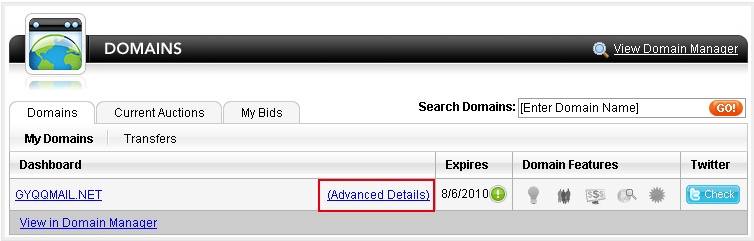
在随后打开的页面中,找到Total DNS,点击下方的“Total DNS Control”,就能进入域名设置页面了。
然后,在图示的页面中,增加一个CNAME别名。具体信息如下:
名称:qqmail3fd0f520
IP:mail.qq.com
(CNAME解析一般在2-24小时后生效。如果您无法直接设置您的域名,请联系您的域名服务商)
完成后会出现如下图所示的一条CNAME记录
第二步:设置MX记录
MX记录用来指定由我们来对您的域名提供邮件服务。MX的设置入口跟CNAME在相同页面,请参考上文找到MX设置页面。然后将您的MX记录设置为mxdomain.qq.com ,优先级为10
设置方法如下:
请注意:godaddy的MX记录设置,“Host”一栏不允许为空,请填写“@”
 修改SSH的默认端口号
修改SSH的默认端口号
 2010/09/11 18:16 | by 刘新修 ]
2010/09/11 18:16 | by 刘新修 ]
修改SSH的默认端口号
vi /etc/ssh/sshd_config
找到#Port 22,标识默认使用22端口,
修改为:Port 22XX
然后重启服务进程
/etc/init.d/sshd restart